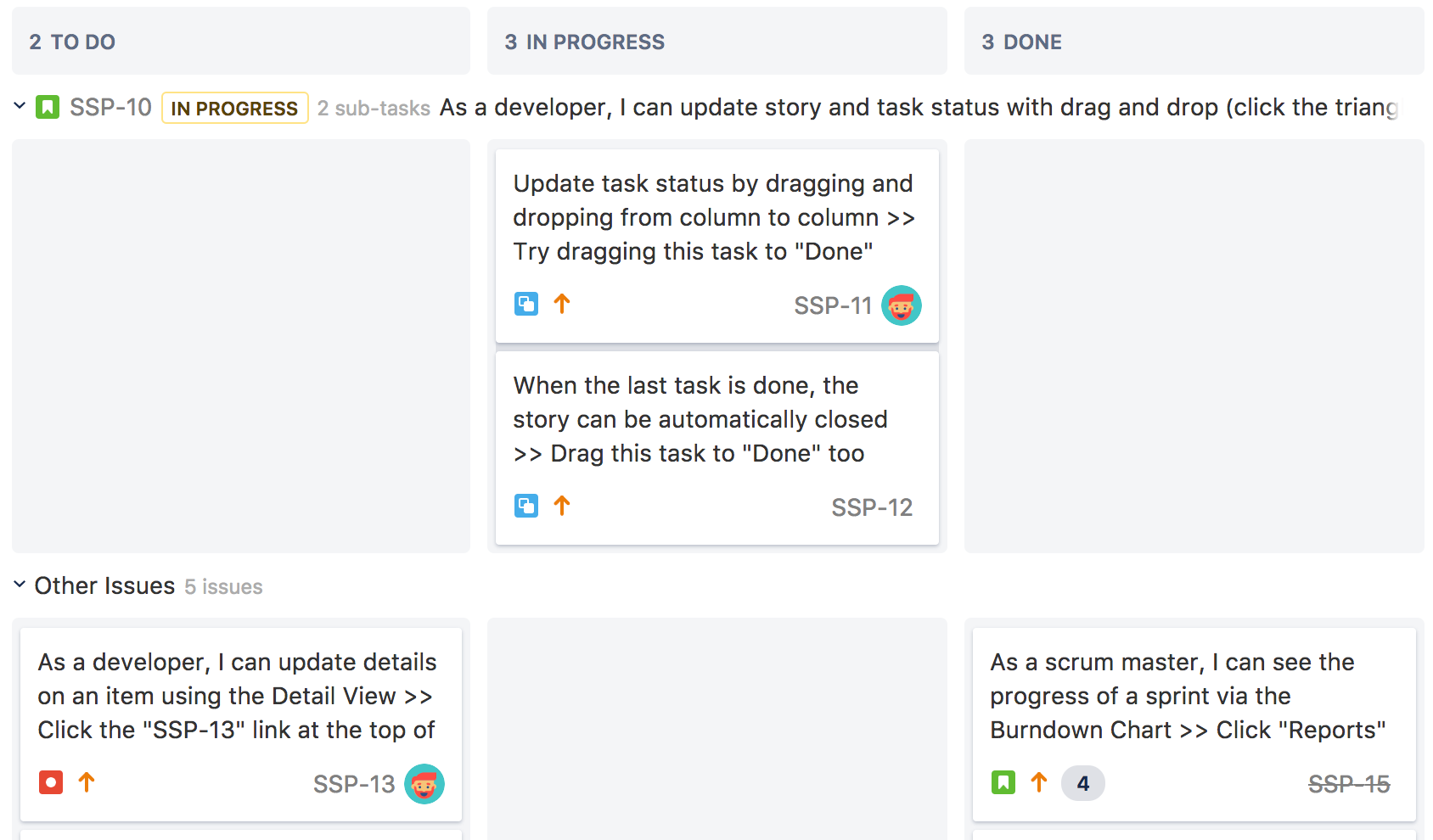スイムレーンを設定する
スイムレーンは、スクラムボードまたはカンバン ボードのアクティブ スプリントの課題を水平方向に分類するものです。スイムレーンを使用すると、異なるワークストリームやユーザー、アプリケーション範囲などのさまざまなカテゴリのタスクを区別して表示できます。
はじめる前に
別の種類のスイムレーンを選択する
次の表に示すように、スイムレーンを設定するさまざまな方法が選択できます。
| ベース スイムレーン | 説明 |
|---|---|
| ストーリー | スイムレーンごとに親課題が 1 つ設定され (つまり、各スイムレーンが親のすべてのサブタスクを含みます)、サブタスクを持たない課題は下に表示されます。 |
| クエリ | スイムレーンごとに JQL クエリが 1 つ設定されます (下記を参照)。既定では、2 つのスイムレーンが作成されます。
Jira の "優先度" フィールドの他の値にマッピングしたスイムレーンを追加したり、別のフィールドを使用してスイムレーンを分類したりできます。 |
| 担当者 | スイムレーンごとに担当者が 1 人設定され、未割り当ての課題はスイムレーンの上または下に表示されます (選択可) |
エピック | スイムレーンごとにエピックが 1 つ設定され、どのエピックにも属さない課題は、スイムレーンの下に表示されます。 ボード上のスイムレーンの順序を変更したい場合は、ボードのバックログに移動し、必要に応じてエピックをドラッグアンドドロップします。 |
| プロジェクト | スイムレーンごとに 1 つのプロジェクトが、それぞれの課題とともに表示されます。 |
| スイムレーンなし | カンバンボードやスクラムボードのアクティブなスプリントの課題を水平方向に分類します。 |
スクリーンショット: ストーリーに基づいたスイムレーンでのアクティブ スプリントの課題
別の種類のスイムレーンを選択する方法
対象のボードに移動し、[その他] (•••) > [ボード設定] を選択します。
- [スイムレーン] タブをクリックします。
メニューの [ベース スイムレーン] で、[クエリ] 、[ ストーリー] 、[ 担当者] 、[ エピック] 、[ プロジェクト] または [スイムレーンなし] のいずれかを選択します。
スクリーンショット:
ボード設定
クエリをもとにしたスイムレーンの変更
スイムレーンが (ストーリーや担当者ではなく) JQL クエリに基づいている場合、次の手順で JQL クエリを作成、削除、および変更できます。
対象のボードに移動し、[その他] (•••) > [ボード設定] を選択します。
[スイムレーン] タブをクリックします。
スイムレーンが [クエリ] に基づいている場合、次の表や上のスクリーンショットにあるように、スイムレーンを編集できます。
新規スイムレーンの追加
青色のエリアで、[名前] 、[JQL] 、オプションの [説明] を入力し、[追加] ボタンを押します。新しいスイムレーンがスイムレーンの一番上に追加されます。
スイムレーンの名前の変更
スイムレーンの名前エリアをクリックして、現在の名前を変更し、更新ボタンをクリックします。
スイムレーンの JQL 変更
スイムレーンの削除
スイムレーンの右側にある削除ボタンをクリックします。
スイムレーンの移動
垂直 "グリッド" アイコンにカーソルを重ね、スイムレーンを新しい位置まで上下にドラッグして、ドロップします。
スイムレーン用 JQL クエリの例:
特定のコンポーネントに所属する課題すべてを表示します。例: 'User Interface'
project = "Angry Nerds" AND component = "User Interface"24 時間以内に期限が来るすべての課題を表示します。
due <= "24h"特定の優先度を持つすべての課題を表示します。例:
priority = "Minor"および
priority = "Major"
次のステップ
お困りですか? 必要な回答がドキュメントで見つからなかった場合、他のリソースもご利用いただけます。「ヘルプの活用」をご参照ください。